Pesquisas do Google surgindo em outros computadores são uma ocorrência comum, especialmente se você opera um computador compartilhado ou, em algum momento, acessou sua conta do Google em outro computador.
Se você está preso nesta situação e está procurando uma saída, este tutorial irá ajudá-lo.
Por padrão, o seu histórico de navegação agora tem backup automático em uma conta registrada do Google, especialmente se você estiver usando o navegador Google Chrome.
Normalmente, as pesquisas do Google aparecem em outros computadores que, em um ponto ou outro, foram usados para acessar determinados serviços do Google que operam em sincronia com sua conta do Google.
Esta é uma ocorrência comum quando muitas pessoas têm acesso a um único computador.
Por que meu histórico de pesquisa do Google está aparecendo em outros dispositivos? - é uma questão que preocupa muitos. E aqui está o motivo: suas pesquisas aparecerão em outro dispositivo se você tiver a sincronização ativada para sua conta do Google.
Para evitar isso, você pode primeiro excluir seu histórico de pesquisa e remover sua conta do Google de outros dispositivos. Depois de fazer isso, verifique as configurações da sua conta do Google e certifique-se de desativar a sincronização.
Como faço para impedir que pesquisas do Google apareçam em outros dispositivos?
- Experimente um navegador alternativo
- Apagar histórico de pesquisa
- Remover contas do Google de terceiros
- Desative a sincronização da conta do Google
1. Experimente um navegador alternativo
O Google tem seus meios sorrateiros para garantir que você esteja sempre em sua conta e que todas as suas atividades sejam registradas meticulosamente. Incluindo, é claro, o histórico de pesquisa.
Se você fizer login com, digamos, sua conta do YouTube, será automaticamente conectado ao mecanismo de pesquisa Google. É por isso que sugerimos mudar para um navegador diferente para evitar o rastreamento.
Instale o Opera

Se você quiser evitar que as pesquisas do Google apareçam em outros computadores, mude para o Opera. Este navegador bacana é extremamente voltado para a privacidade e vem com uma solução VPN nativa em grande escala que não apenas mantém seus dados confidenciais, mas também anonimiza seu histórico de navegação.
Dessa forma, você nunca ficará preso ao Google e às pesquisas recorrentes do Google em qualquer outro PC no qual você tenha feito logon.
Além disso, o Opera mantém rastreadores e cookies afastados graças a um bloqueador de anúncios embutido, de modo que suas velocidades de carregamento são muito melhores do que a da concorrência.
Vamos dar uma olhada rápida em seu características principais:
- Ferramenta de VPN embutida para desbloquear conteúdo restrito e tornar suas atividades online anônimas
- Ferramenta de instantâneo integrada para capturar sua área de trabalho sem sair do navegador
- Solução Adblocker para acelerar ainda mais os tempos de carregamento e evitar interrupções, bem como rastreamento de dados de terceiros
- UI totalmente personalizável com diferentes modos, temas, áreas de trabalho e fluxos de trabalho, exibição da barra lateral e muito mais
- Guia separada do dial de Seep
- Mensagens instantâneas embutidas (Facebook, Twitter, Instagram) para agilizar a comunicação
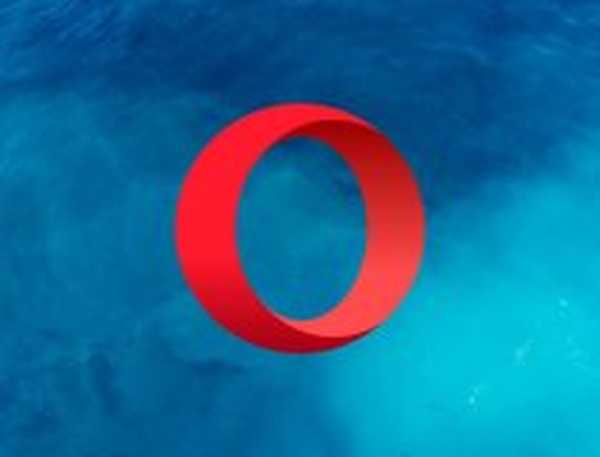
Ópera
Baixe o Opera agora e aproveite a navegação privada, segura e rápida. Livre Visite o site2. Apagar histórico de pesquisa
Se seus buscadores do Google estiverem aparecendo em outros PCs, você pode consertar o problema apagando seu histórico de pesquisa. Para fazer isso, siga estas etapas:
- Inicie o navegador Google Chrome em seu PC.
- Na página inicial, localize o ícone de menu no canto superior direito da tela.
- Nas opções exibidas, localize e selecione História.
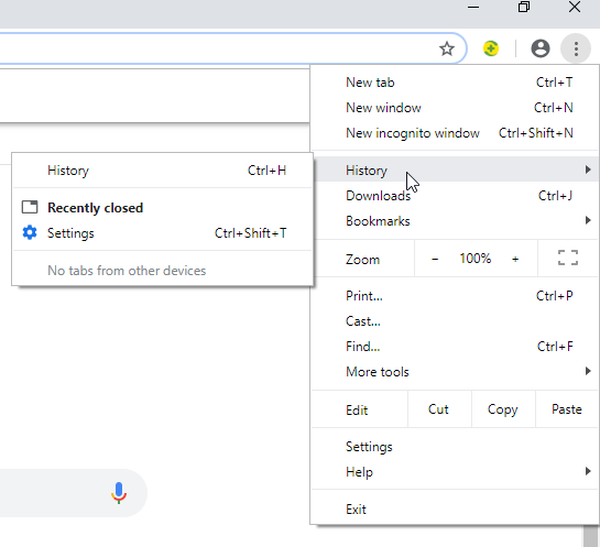
- Clique em Limpar dados de navegação.
- Verifique as seguintes opções: Histórico de navegação, Imagens e arquivos armazenados em cache, e Cookies e dados do site.
- No próximo menu suspenso, selecione o desde o começo.
- Clique no Apagar os dados.
- E você está pronto!
Feito isso, você pode prosseguir para a próxima etapa.
3. Remova contas do Google de terceiros
Para impedir que as pesquisas do Google apareçam em outros dispositivos, esse estágio é essencial. Aqui, você teria que remover todas as contas de terceiros (que não são suas) do seu dispositivo.
Para remover contas de terceiros do seu computador, siga as etapas abaixo:
- Abra seu navegador e saia da sua conta do Google.
- Navegue até o canto superior direito da tela. Localize e clique em assinar em, para trazer todas as contas do Google em seu PC.
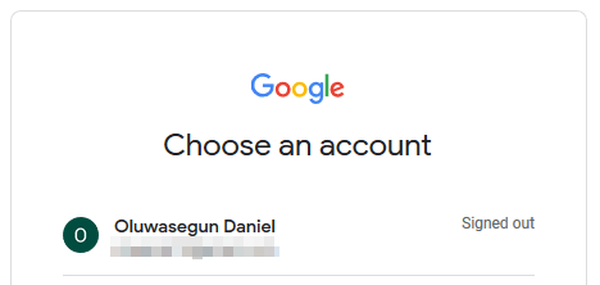
- Localize e clique no Remover uma opção de conta (no lado inferior direito da janela).
- Selecione a conta do Google que deseja remover e clique em confirme. Repita esta etapa para todas as contas que deseja remover.
- Siga as instruções na tela para concluir o processo.
- Faça login usando sua conta.
- Saia novamente e saia do programa.
Feito isso, você terá apenas uma conta (proprietária) operando em seu PC. Você pode então prosseguir para a próxima e última etapa para concluir o procedimento.
4. Desative a sincronização da conta do Google
Para finalizar o procedimento e impedir que qualquer outro computador acesse suas pesquisas, você deve desativar o serviço de sincronização do Google para garantir que suas pesquisas / histórico / atividades na Internet permaneçam disponíveis apenas em seu PC.
Ao desativar o recurso de sincronização, você não precisa se preocupar se suas pesquisas estarão disponíveis em outro dispositivo. Para desativar o serviço de sincronização nas contas do Google, siga as etapas abaixo:
- Inicie o navegador Chrome.
- Clique no cardápio ícone no canto superior direito e escolha Configurações.
- Clique no seu conta do Google.
- Localize e clique no Sincronizar.
- Alterne o Sincronizar opção para Fora. Todos os serviços abaixo da janela de sincronização aparecerão em branco.
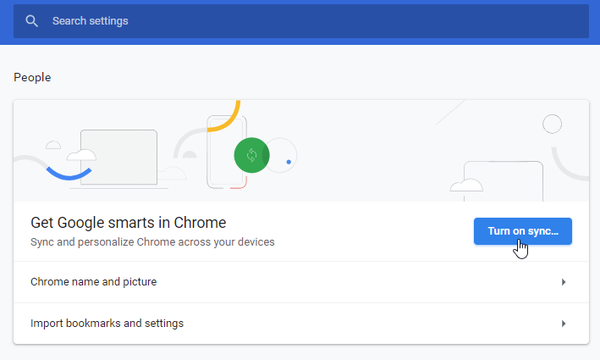
Feito isso, você pode ter certeza de que suas pesquisas no Google permanecerão disponíveis apenas em seu PC.
Descrevemos um guia abrangente neste tutorial, então sinta-se à vontade para usar todas as nossas soluções para evitar que pesquisas do Google apareçam em outros computadores.
Informe-nos se você conseguiu resolver este problema usando uma das correções sugeridas e, claro, se você souber de outras soluções possíveis, sinta-se à vontade para compartilhá-las conosco através da seção de comentários abaixo.
Nota do editor: Esta postagem foi publicada originalmente em março de 2020 e desde então foi reformulada e atualizada em julho de 2020 para atualização, precisão e abrangência.
- navegadores
- Guias do Chrome
- Google Chrome
 Friendoffriends
Friendoffriends



